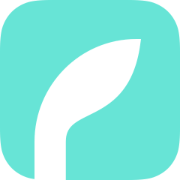当我们的笔记本电脑突然死机灰屏了该怎么办呢?对于这个问题可能还有些网友不太清楚,那么下面就由我来给你们说说吧,希望可以帮到你们哦!
笔记本电脑突然死机灰屏的解决方法:
1、在同一个硬盘上安装太多的操作系统会引起系统死机。最好重装前用PQ先格式化干净再装.
2、CPU、显示卡等配件不要超频过高,要注意温度,否则,在启动或运行时会莫名其妙地重启或死机。一般不要随便超频。
3、在更换电脑配件时,一定要插好,因为配件接触不良会引起系统死机。
4、BIOS设置要恰当,有时因突然断电等原因引起bios混乱,可通过放电或恢复出厂设置。
5、夏天晚上一般是用电高峰,电压不稳容易引起死机,最好配备稳压电源。
6、对来历不明的软盘和光盘,不要轻易使用,对E-mail中所附的软件,要用瑞星等杀毒软件检查后再使用,以免传染病毒后,使系统死机。
7、在应用软件未正常结束时,别关闭电源,否则会造成系统文件损坏或丢失,引起自动启动或者运行中死机。对于Windows98/2000/NT等系统来说这点非常重要。
8、在安装应用软件当中,若出现提示对话框是否覆盖文件,最好选择不要覆盖。因为通常当前系统文件是最好的,不能根据时间的先后来决定覆盖文件(除非你对文件的时间很在意)。
9、在运行大型应用软件时(如OFFICE2000),不要在运行状态下退出以前运行的程序,否则会引起整个系统的崩溃。
10、在内存较小的情况下,最好不要运行占用内存较大的应用程序,否则在运行时容易出现死机。建议在运行这些程序时应及时保存当前正在使用的文件。
11、对于系统文件或重要文件,最好使用隐含属性,这样才不致于因误操作而删除或者覆盖这些文件。
12、最好少用软件的测试版,因为测试版在某方面不够稳定,在使用后会使系统无法启动。可使用一些低版本但比较稳定的。
13、尽量不要下载使用来历不明的软件,因为这些软件里隐藏着大量病毒,一旦执行,会自动修改你的系统,使系统在运行中出现死机。若有使用请于事先杀毒以防万一。
14、在机箱中,可能蕴藏了大量的灰尘,灰尘若接触了配件的电路,会使系统不稳定或死机。经常给机箱、电源、风扇等配件清尘。
15、在执行磁盘碎片整理的时后,不要运行大型应用软件,否则引起死机。
16、用杀毒软件检查硬盘期间,不要运行其它的应用程序,以防止系统死机。
17、在上网的时候,不要一次打开太多的浏览窗口,导致资源不足,引起死机。可考虑使用一些占资源较少的浏览器。
笔记本电脑突然死机后无法开机的解决方法:
一、死机:
1、原因可能是系统、病毒或者硬件,先排除是软件的问题;
2、重启机器,开机过程中按F8,进入安全模式,看看在安全模式下能不能工作,并且检查有没有病毒,如果有则处理,如果不能正常工作,那么可能系统漰溃了,建议重装一下;
3、如果不能正常重装,或者重装后还是死机,那么可能就是硬件的问题了,最大的可能就是发热量过大(其实这一步应该放在第一步来检查),打开机箱,检查所有的风扇是否正常工作,并在开机状态下用手去感觉CPU、显卡、内存等部件是否很热。
4、如果这些地方温度均正常,那么试试插拔法,先把内存、显卡等取下,清理接口后重新装回去,再试试!
5、如果这样处理了还是不能正常工作,那么最大的可能就在内存和硬件上的,使用替换法,先把内存更换试试,还不行就换硬件试试。
6、有时也可能是因为电源、主板、CPU等部件引起死机,我们只能一件件的来排除它。
当然不是所有的用户都有条件进行替换试验,这时我们可以借助其它一些工具来试验,比如使用内存测试工具来测试内存。当然这些较为专业,此处不再详述。
二、有时是在运行某些程序时死机,这时先检查相应的程序是否正常,是否感染病毒等。有时是运行一些大型软件时死机,这种情况可能是因为你的机器性能不足引起的。
三、不能开机的处理流程:
1、检查电源线和电源,判断电源的的好坏,可以使用短接电源输出线的绿线和黑线的办法来简单判断电源是否正常,方法是:取下电源与主板连接的20、24针排插,用一段导线或者摄子把绿线和黑线短接,正常的电源这时应该开始工作(插上电源线)了,如果这时不工作,那么电源坏了。
2、取下主板电池,开机试试能否开了:有时是由于主板电池引起不能正常开机。取下电池后应该就可以开机了,如果可以了,那么买一个新的电池来装上就好了。(这里说的情况是按下开机后根本没有反应)
3、有时是风扇转了,但是就是没有显示,这时先处理内存,把内存取下,开机,听听是否有鸣叫声,如果有,那么再把内存插回去,如果没有,那么一般不是内存的问题。
4、显卡的问题,如果开机时有一长两短的鸣叫声,那一般是显卡的问题(集成显卡不存在这个问题),把显卡取下后清理接口,重装回去,试试,一般就可以了,如果反复处理还是不行,那么可能是显卡坏了;
5、如果以上问题都排除了还是不行,那么就只有主板和CPU的问题了,用替换法来判断是哪个吧,换个CPU或者把你的CPU换到另一主板上试试,当然CPU坏的可能性要小一些,一般不是主板的问题了。
6、当然以上说的只是一般情况和处理流程,电脑的维修是一个综合性的手段,不可能有一种完全一至的办法,要根据实际情况来边判断边处理。